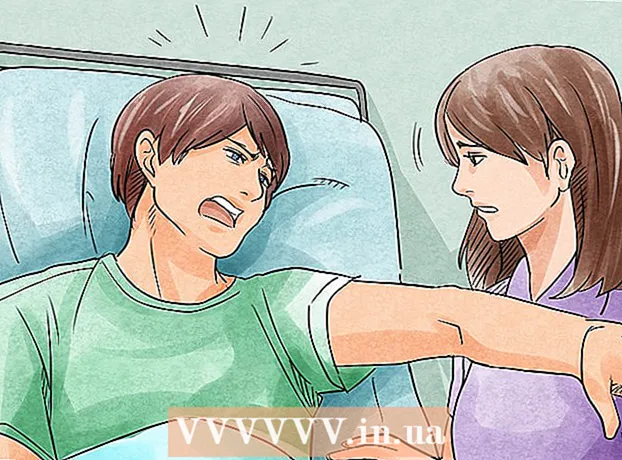Muallif:
Morris Wright
Yaratilish Sanasi:
24 Aprel 2021
Yangilanish Sanasi:
1 Iyul 2024

Tarkib
- Qadam bosish
- 5-usulning 1-usuli: Bir nechta fotosuratlarni yangi fotoalbomga yuklang
- 5-dan 2-usul: Mavjud fotoalbomga bir nechta rasmlarni yuklang
- 5-dan 3-usul: Facebook postiga bir nechta fotosuratlarni yuklang
- 5-dan 4-usul: Facebook mobil ilovasi yordamida bir nechta fotosuratlarni fotoalbomga yuklang
- 5-dan 5-usul: Facebook mobil ilovasi yordamida Facebook postiga bir nechta fotosuratlarni yuklang
Bir vaqtning o'zida bir nechta fotosuratlarni Facebook-ga yuklashning bir qancha usullari mavjud. Siz fotosuratlarni albomga qo'shishingiz yoki ularni o'zingizning xronologiyangizga to'g'ridan-to'g'ri joylashtirishingiz mumkin. Facebook-da Java tomonidan qo'llab-quvvatlanadigan yuklash funktsiyasi va odatdagi yuklash funktsiyasi mavjud. Shunday qilib, fotosuratlaringizni yuklashda sizda bir nechta variant mavjud. Fotosuratlarni yuklash uchun siz mobil telefoningizdagi Facebook dasturidan ham foydalanishingiz mumkin.
Qadam bosish
5-usulning 1-usuli: Bir nechta fotosuratlarni yangi fotoalbomga yuklang
 Facebook-ga o'ting. Facebook veb-saytiga tashrif buyuring. Buning uchun har qanday brauzerdan foydalanishingiz mumkin.
Facebook-ga o'ting. Facebook veb-saytiga tashrif buyuring. Buning uchun har qanday brauzerdan foydalanishingiz mumkin.  Kirish. Kirish uchun Facebook hisobingiz va parolingizdan foydalaning. Kirish maydonlarini Facebook sahifasining yuqori o'ng burchagida topishingiz mumkin. Keyin davom etish uchun "kirish" tugmasini bosing.
Kirish. Kirish uchun Facebook hisobingiz va parolingizdan foydalaning. Kirish maydonlarini Facebook sahifasining yuqori o'ng burchagida topishingiz mumkin. Keyin davom etish uchun "kirish" tugmasini bosing.  Suratlaringizga o'ting. Facebook sahifangizning vazifalar panelidagi yuqori qismdagi ismingizni bosing. Bu sizni shaxsiy vaqt jadvaliga olib boradi. "Fotosuratlar" yorlig'ini bosing. Ushbu rasmni profil rasmingiz ostida topasiz. Agar siz ushbu tugmani bosgan bo'lsangiz, siz o'zingizning shaxsiy fotosuratlar sahifangizga yo'naltirilasiz.
Suratlaringizga o'ting. Facebook sahifangizning vazifalar panelidagi yuqori qismdagi ismingizni bosing. Bu sizni shaxsiy vaqt jadvaliga olib boradi. "Fotosuratlar" yorlig'ini bosing. Ushbu rasmni profil rasmingiz ostida topasiz. Agar siz ushbu tugmani bosgan bo'lsangiz, siz o'zingizning shaxsiy fotosuratlar sahifangizga yo'naltirilasiz.  Suratlaringiz sahifasining asboblar panelidagi "albom yaratish" tugmasini bosing. Kompyuteringizdagi fayllarni ko'rishingiz mumkin bo'lgan kichik oyna ochiladi.
Suratlaringiz sahifasining asboblar panelidagi "albom yaratish" tugmasini bosing. Kompyuteringizdagi fayllarni ko'rishingiz mumkin bo'lgan kichik oyna ochiladi.  Kompyuteringizdan yuklamoqchi bo'lgan rasmlarni tanlang. Bir vaqtning o'zida bir nechta fotosuratlarni tanlash va yuklash uchun CTRL tugmachasini (yoki Mac-dagi CMD tugmachasini) ushlab turing, to'g'ri fotosuratlarni birma-bir tanlang.
Kompyuteringizdan yuklamoqchi bo'lgan rasmlarni tanlang. Bir vaqtning o'zida bir nechta fotosuratlarni tanlash va yuklash uchun CTRL tugmachasini (yoki Mac-dagi CMD tugmachasini) ushlab turing, to'g'ri fotosuratlarni birma-bir tanlang.  Suratlaringizni yuklang. Ochilgan oynaning pastki o'ng burchagidagi "ochish" tugmasini bosing. Bu tanlangan fotosuratlarni Facebook-dagi yangi fotoalbomga yuklaydi.
Suratlaringizni yuklang. Ochilgan oynaning pastki o'ng burchagidagi "ochish" tugmasini bosing. Bu tanlangan fotosuratlarni Facebook-dagi yangi fotoalbomga yuklaydi. - Suratlaringiz yuklanayotganda "albom yaratish" oynasi paydo bo'ladi. Siz yangi fotoalbomni sahifaning yuqori qismidagi matn maydoniga kiritish orqali nomlashingiz mumkin. Quyidagi matn maydonida siz ixtiyoriy ravishda fotoalbomning tavsifini berishingiz mumkin.
 Suratlaringizni ko'ring. Barcha fotosuratlar yangi fotoalbomga yuklangandan so'ng, rasmlar kichik rasm sifatida paydo bo'ladi. Ushbu sahifada siz fotosuratlaringizga tavsif qo'shishingiz yoki fotosuratlaringizda paydo bo'lgan do'stlaringizni belgilashingiz mumkin.
Suratlaringizni ko'ring. Barcha fotosuratlar yangi fotoalbomga yuklangandan so'ng, rasmlar kichik rasm sifatida paydo bo'ladi. Ushbu sahifada siz fotosuratlaringizga tavsif qo'shishingiz yoki fotosuratlaringizda paydo bo'lgan do'stlaringizni belgilashingiz mumkin. - Yangi fotoalbomingizni saqlash va vaqt jadvaliga joylashtirish uchun "Albom yaratish" oynasining pastki chap qismidagi "Post" tugmasini bosing.
5-dan 2-usul: Mavjud fotoalbomga bir nechta rasmlarni yuklang
 Facebook-ga o'ting. Facebook veb-saytiga tashrif buyuring. Buning uchun har qanday brauzerdan foydalanishingiz mumkin.
Facebook-ga o'ting. Facebook veb-saytiga tashrif buyuring. Buning uchun har qanday brauzerdan foydalanishingiz mumkin.  Kirish. Kirish uchun Facebook hisobingiz va parolingizdan foydalaning. Kirish maydonlarini Facebook sahifasining yuqori o'ng burchagida topishingiz mumkin. Keyin davom etish uchun "kirish" tugmasini bosing.
Kirish. Kirish uchun Facebook hisobingiz va parolingizdan foydalaning. Kirish maydonlarini Facebook sahifasining yuqori o'ng burchagida topishingiz mumkin. Keyin davom etish uchun "kirish" tugmasini bosing.  Suratlaringizga o'ting. Facebook sahifangizning vazifalar panelidagi yuqori qismdagi ismingizni bosing. Bu sizni shaxsiy vaqt jadvaliga olib boradi. "Fotosuratlar" yorlig'ini bosing. Ushbu rasmni profil rasmingiz ostida topasiz. Agar siz ushbu tugmani bosgan bo'lsangiz, siz o'zingizning shaxsiy fotosuratlar sahifangizga yo'naltirilasiz.
Suratlaringizga o'ting. Facebook sahifangizning vazifalar panelidagi yuqori qismdagi ismingizni bosing. Bu sizni shaxsiy vaqt jadvaliga olib boradi. "Fotosuratlar" yorlig'ini bosing. Ushbu rasmni profil rasmingiz ostida topasiz. Agar siz ushbu tugmani bosgan bo'lsangiz, siz o'zingizning shaxsiy fotosuratlar sahifangizga yo'naltirilasiz.  Fotosuratlar qo'shmoqchi bo'lgan albomni tanlang. Fotosurat sahifangizning pastki topshirig'idagi "albomlar" ni bosing. Bu sizning barcha fotoalbomlaringizni ko'rishingiz mumkin bo'lgan sahifani ochadi. Albomlar bo'ylab o'ting va qo'shimcha fotosuratlar qo'shmoqchi bo'lgan albomni bosing.
Fotosuratlar qo'shmoqchi bo'lgan albomni tanlang. Fotosurat sahifangizning pastki topshirig'idagi "albomlar" ni bosing. Bu sizning barcha fotoalbomlaringizni ko'rishingiz mumkin bo'lgan sahifani ochadi. Albomlar bo'ylab o'ting va qo'shimcha fotosuratlar qo'shmoqchi bo'lgan albomni bosing.  Fotosurat albomiga fotosuratlar qo'shing. Albom sahifasining yuqori chap burchagidagi "fotosuratlar qo'shish" tugmasini bosing. Kompyuteringizdagi fayllarni ko'rishingiz mumkin bo'lgan kichik oyna ochiladi.
Fotosurat albomiga fotosuratlar qo'shing. Albom sahifasining yuqori chap burchagidagi "fotosuratlar qo'shish" tugmasini bosing. Kompyuteringizdagi fayllarni ko'rishingiz mumkin bo'lgan kichik oyna ochiladi. - Kompyuteringizdan yuklamoqchi bo'lgan rasmlarni tanlang. Bir vaqtning o'zida bir nechta fotosuratlarni tanlash va yuklash uchun CTRL tugmachasini (yoki Mac-dagi CMD tugmachasini) ushlab turing, to'g'ri fotosuratlarni birma-bir tanlang.
- Ochilgan oynaning pastki o'ng burchagidagi "ochish" tugmasini bosing. Bu tanlangan fotosuratlarni siz tanlagan Facebook foto albomiga yuklaydi.
- Suratlaringiz yuklanayotganda "fotosuratlar qo'shish" oynasi paydo bo'ladi. Ushbu oynaning chap tomonida siz fotoalbomning tafsilotlarini ko'rishingiz mumkin.
 Suratlaringizni ko'ring. Barcha fotosuratlar yuklanganidan va fotoalbomga qo'shilgandan so'ng, rasmlar kichik rasm sifatida paydo bo'ladi. Ushbu sahifada siz fotosuratlaringizga tavsif qo'shishingiz yoki fotosuratlaringizda paydo bo'lgan do'stlaringizni belgilashingiz mumkin.
Suratlaringizni ko'ring. Barcha fotosuratlar yuklanganidan va fotoalbomga qo'shilgandan so'ng, rasmlar kichik rasm sifatida paydo bo'ladi. Ushbu sahifada siz fotosuratlaringizga tavsif qo'shishingiz yoki fotosuratlaringizda paydo bo'lgan do'stlaringizni belgilashingiz mumkin. - Yangi fotosuratlarni saqlash va ularni vaqt jadvaliga joylashtirish uchun "Fotosuratlar qo'shish" oynasining pastki chap qismidagi "Post" tugmasini bosing.
5-dan 3-usul: Facebook postiga bir nechta fotosuratlarni yuklang
 Facebook-ga o'ting. Facebook veb-saytiga tashrif buyuring. Buning uchun har qanday brauzerdan foydalanishingiz mumkin.
Facebook-ga o'ting. Facebook veb-saytiga tashrif buyuring. Buning uchun har qanday brauzerdan foydalanishingiz mumkin.  Kirish. Kirish uchun Facebook hisobingiz va parolingizdan foydalaning. Kirish maydonlarini Facebook sahifasining yuqori o'ng burchagida topishingiz mumkin. Keyin davom etish uchun "kirish" tugmasini bosing.
Kirish. Kirish uchun Facebook hisobingiz va parolingizdan foydalaning. Kirish maydonlarini Facebook sahifasining yuqori o'ng burchagida topishingiz mumkin. Keyin davom etish uchun "kirish" tugmasini bosing.  Yangi Facebook postini boshlang. Siz deyarli har qanday Facebook sahifasida xabar yuborishingiz mumkin. Siz buni matn maydoniga yangiliklar sharhining yuqori qismida, vaqt jadvalining yuqori qismida va do'stingizning Facebook sahifasida topilgan xabarni yozish orqali amalga oshirishingiz mumkin.
Yangi Facebook postini boshlang. Siz deyarli har qanday Facebook sahifasida xabar yuborishingiz mumkin. Siz buni matn maydoniga yangiliklar sharhining yuqori qismida, vaqt jadvalining yuqori qismida va do'stingizning Facebook sahifasida topilgan xabarni yozish orqali amalga oshirishingiz mumkin.  Xabarga fotosuratlar qo'shing. Xabaringizni yozadigan matn maydonida siz bir nechta turli xil variantlarni topasiz. Masalan, siz Facebook xabaringizga fotosuratlar, videolar yoki o'zingizning holatingizni qo'shishingiz mumkin. Suratlarni qo'shish uchun matn maydonidagi foto / video parametrini bosing. Kompyuteringizdagi fayllarni ko'rishingiz mumkin bo'lgan kichik oyna ochiladi.
Xabarga fotosuratlar qo'shing. Xabaringizni yozadigan matn maydonida siz bir nechta turli xil variantlarni topasiz. Masalan, siz Facebook xabaringizga fotosuratlar, videolar yoki o'zingizning holatingizni qo'shishingiz mumkin. Suratlarni qo'shish uchun matn maydonidagi foto / video parametrini bosing. Kompyuteringizdagi fayllarni ko'rishingiz mumkin bo'lgan kichik oyna ochiladi. - Kompyuteringizdan yuklamoqchi bo'lgan rasmlarni tanlang. Bir vaqtning o'zida bir nechta fotosuratlarni yuklashingiz mumkin.
- Ochilgan oynaning pastki o'ng burchagidagi "ochish" tugmasini bosing. Bu tanlangan fotosuratlarni Facebook-dagi yangi postingizning bir qismi sifatida yuklaydi. Fotosuratlar maydonda paydo bo'ladi, siz ham xabar yozishingiz mumkin.
 Suratlaringizni joylashtiring. Barcha fotosuratlar sizning Facebook-dagi yangi postingizning bir qismi sifatida yuklangandan so'ng, rasmlar kichik rasm sifatida paydo bo'ladi. Siz fotosuratlaringizga xabar yoki maqom qo'shishni yoki do'stlaringizni fotosuratlaringizda belgilashni tanlashingiz mumkin. Facebook-dagi postingizni fotosuratlar bilan joylashtirish uchun "post" tugmasini bosing.
Suratlaringizni joylashtiring. Barcha fotosuratlar sizning Facebook-dagi yangi postingizning bir qismi sifatida yuklangandan so'ng, rasmlar kichik rasm sifatida paydo bo'ladi. Siz fotosuratlaringizga xabar yoki maqom qo'shishni yoki do'stlaringizni fotosuratlaringizda belgilashni tanlashingiz mumkin. Facebook-dagi postingizni fotosuratlar bilan joylashtirish uchun "post" tugmasini bosing.
5-dan 4-usul: Facebook mobil ilovasi yordamida bir nechta fotosuratlarni fotoalbomga yuklang
 Facebook ilovasini oching. Telefoningizda Facebook dasturini qidiring va oching.
Facebook ilovasini oching. Telefoningizda Facebook dasturini qidiring va oching.  Facebook hisobingizga kiring. Agar siz ilovani oxirgi marta ishlatganingizda tizimdan chiqsangiz, qayta kirishingiz kerak bo'ladi. Bunday holda, tegishli maydonlarga elektron pochta manzilingiz va parolingizni kiriting va hisobingizga kirish uchun "kirish" tugmasini bosing.
Facebook hisobingizga kiring. Agar siz ilovani oxirgi marta ishlatganingizda tizimdan chiqsangiz, qayta kirishingiz kerak bo'ladi. Bunday holda, tegishli maydonlarga elektron pochta manzilingiz va parolingizni kiriting va hisobingizga kirish uchun "kirish" tugmasini bosing. - Ilovani ochishda allaqachon tizimga kirgan bo'lsangiz, ushbu qadamni o'tkazib yuboring.
 Suratlaringizga o'ting. Facebook ilova vazifalar panelining yuqori qismida ismingizga teging. Bu sizni shaxsiy vaqt jadvaliga olib boradi. Profil rasmingiz ostidan biroz "Fotosuratlar" ga teging. Agar siz bunga teginsangiz, siz o'zingizning shaxsiy fotosuratlar sahifangizga yo'naltirilasiz.
Suratlaringizga o'ting. Facebook ilova vazifalar panelining yuqori qismida ismingizga teging. Bu sizni shaxsiy vaqt jadvaliga olib boradi. Profil rasmingiz ostidan biroz "Fotosuratlar" ga teging. Agar siz bunga teginsangiz, siz o'zingizning shaxsiy fotosuratlar sahifangizga yo'naltirilasiz.  Fotosuratlar qo'shmoqchi bo'lgan albomni tanlang. Mobil Facebook dasturida sizning suratlaringiz turli xil fotoalbomlarda tartiblangan. Qo'shimcha fotosuratlar qo'shmoqchi bo'lgan albomga teging. Bu fotoalbomni ochadi va qaysi fotosuratlar allaqachon albomda saqlanganligini ko'rishingiz mumkin. Vazifalar panelining o'ng yuqori burchagidagi ortiqcha belgisini bosing. Mobil telefoningizdagi fotogalereya ochiladi.
Fotosuratlar qo'shmoqchi bo'lgan albomni tanlang. Mobil Facebook dasturida sizning suratlaringiz turli xil fotoalbomlarda tartiblangan. Qo'shimcha fotosuratlar qo'shmoqchi bo'lgan albomga teging. Bu fotoalbomni ochadi va qaysi fotosuratlar allaqachon albomda saqlanganligini ko'rishingiz mumkin. Vazifalar panelining o'ng yuqori burchagidagi ortiqcha belgisini bosing. Mobil telefoningizdagi fotogalereya ochiladi. - Agar mavjud albom o'rniga yangi fotoalbomga rasm qo'shishni xohlasangiz, rasmlar sahifangizning yuqori chap burchagidagi "albom yaratish" tugmasini bosing.
 Yuklamoqchi bo'lgan rasmlarni tanlang. Yuklamoqchi bo'lgan fotosuratlarga teging. Bir vaqtning o'zida bir nechta fotosuratlarni yuklashingiz mumkin. Siz tanlagan fotosuratlar ta'kidlangan.
Yuklamoqchi bo'lgan rasmlarni tanlang. Yuklamoqchi bo'lgan fotosuratlarga teging. Bir vaqtning o'zida bir nechta fotosuratlarni yuklashingiz mumkin. Siz tanlagan fotosuratlar ta'kidlangan.  Suratlaringizni joylashtiring. Fotogalereyangizning yuqori o'ng burchagidagi "tugadi" tugmachasini bosing. Kichkina "yangilash holati" oynasi sizning fotosuratlaringiz va bo'sh matn maydoni bilan ochiladi. Bu erda siz fotosuratlarni kim ko'rishi yoki fotosuratlaringizga tavsif yoki xabar qo'shishi mumkinligini ko'rsatishingiz mumkin.
Suratlaringizni joylashtiring. Fotogalereyangizning yuqori o'ng burchagidagi "tugadi" tugmachasini bosing. Kichkina "yangilash holati" oynasi sizning fotosuratlaringiz va bo'sh matn maydoni bilan ochiladi. Bu erda siz fotosuratlarni kim ko'rishi yoki fotosuratlaringizga tavsif yoki xabar qo'shishi mumkinligini ko'rsatishingiz mumkin. - Fotosuratlaringizni Facebook-ga yuklash va joylashtirish uchun "yangilash holati" oynasining o'ng yuqori burchagidagi "post" tugmasini bosing. Sizning yangi fotosuratlaringiz va ular bilan bog'liq xabar shaxsiy vaqt jadvalida joylashtiriladi. Ular siz qo'shgan fotosuratlar albomida ham saqlanadi.
5-dan 5-usul: Facebook mobil ilovasi yordamida Facebook postiga bir nechta fotosuratlarni yuklang
 Facebook ilovasini oching. Telefoningizda Facebook dasturini qidiring va oching.
Facebook ilovasini oching. Telefoningizda Facebook dasturini qidiring va oching.  Facebook hisobingizga kiring. Agar siz ilovani oxirgi marta ishlatganingizda tizimdan chiqsangiz, qayta kirishingiz kerak bo'ladi. Bunday holda, tegishli maydonlarga elektron pochta manzilingiz va parolingizni kiriting va hisobingizga kirish uchun "kirish" tugmasini bosing.
Facebook hisobingizga kiring. Agar siz ilovani oxirgi marta ishlatganingizda tizimdan chiqsangiz, qayta kirishingiz kerak bo'ladi. Bunday holda, tegishli maydonlarga elektron pochta manzilingiz va parolingizni kiriting va hisobingizga kirish uchun "kirish" tugmasini bosing. - Ilovani ochishda allaqachon tizimga kirgan bo'lsangiz, ushbu qadamni o'tkazib yuboring.
 Shaxsiy vaqt jadvaliga o'ting. Facebook ilova vazifalar panelining yuqori qismida ismingizga teging. Bu sizni shaxsiy vaqt jadvaliga olib boradi. O'zingizning rasmlaringizni vaziyatni yangilash yoki xabar yuborish uchun to'g'ridan-to'g'ri shaxsiy xronologiyangizga yuborishingiz mumkin. Shuning uchun fotoalbom yaratish yoki tahrirlash shart emas.
Shaxsiy vaqt jadvaliga o'ting. Facebook ilova vazifalar panelining yuqori qismida ismingizga teging. Bu sizni shaxsiy vaqt jadvaliga olib boradi. O'zingizning rasmlaringizni vaziyatni yangilash yoki xabar yuborish uchun to'g'ridan-to'g'ri shaxsiy xronologiyangizga yuborishingiz mumkin. Shuning uchun fotoalbom yaratish yoki tahrirlash shart emas.  Shaxsiy vaqt jadvalining yuqori qismida joylashgan "Suratni baham ko'rish" tugmasini bosing. Mobil telefoningizdagi fotogalereya ochiladi.
Shaxsiy vaqt jadvalining yuqori qismida joylashgan "Suratni baham ko'rish" tugmasini bosing. Mobil telefoningizdagi fotogalereya ochiladi.  Yuklamoqchi bo'lgan rasmlarni tanlang. Yuklamoqchi bo'lgan fotosuratlarga teging. Bir vaqtning o'zida bir nechta fotosuratlarni yuklashingiz mumkin. Siz tanlagan fotosuratlar ta'kidlangan. Barcha fotosuratlarni tanlaganingizdan so'ng, foto galereyangizning yuqori o'ng burchagidagi "tugadi" tugmachasini bosing.
Yuklamoqchi bo'lgan rasmlarni tanlang. Yuklamoqchi bo'lgan fotosuratlarga teging. Bir vaqtning o'zida bir nechta fotosuratlarni yuklashingiz mumkin. Siz tanlagan fotosuratlar ta'kidlangan. Barcha fotosuratlarni tanlaganingizdan so'ng, foto galereyangizning yuqori o'ng burchagidagi "tugadi" tugmachasini bosing.  Fotosuratlaringizni yuklang va joylashtiring. Fotosuratlaringiz va bo'sh matn maydoni bilan birga kichik "yangilash holati" oynasi ochiladi. Bu erda siz fotosuratlarni kim ko'rishi yoki fotosuratlaringizga tavsif yoki xabar qo'shishi mumkinligini ko'rsatishingiz mumkin.
Fotosuratlaringizni yuklang va joylashtiring. Fotosuratlaringiz va bo'sh matn maydoni bilan birga kichik "yangilash holati" oynasi ochiladi. Bu erda siz fotosuratlarni kim ko'rishi yoki fotosuratlaringizga tavsif yoki xabar qo'shishi mumkinligini ko'rsatishingiz mumkin. - Fotosuratlaringizni Facebook-ga yuklash va joylashtirish uchun "yangilash holati" oynasining o'ng yuqori burchagidagi "post" tugmasini bosing. Sizning yangi fotosuratlaringiz va ular bilan bog'liq xabar shaxsiy vaqt jadvalida joylashtiriladi.